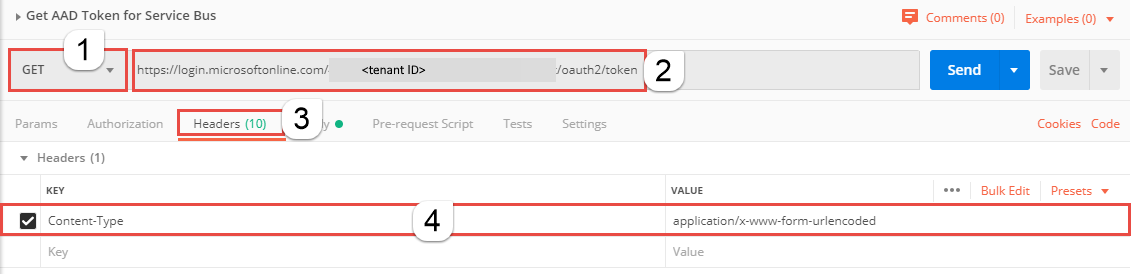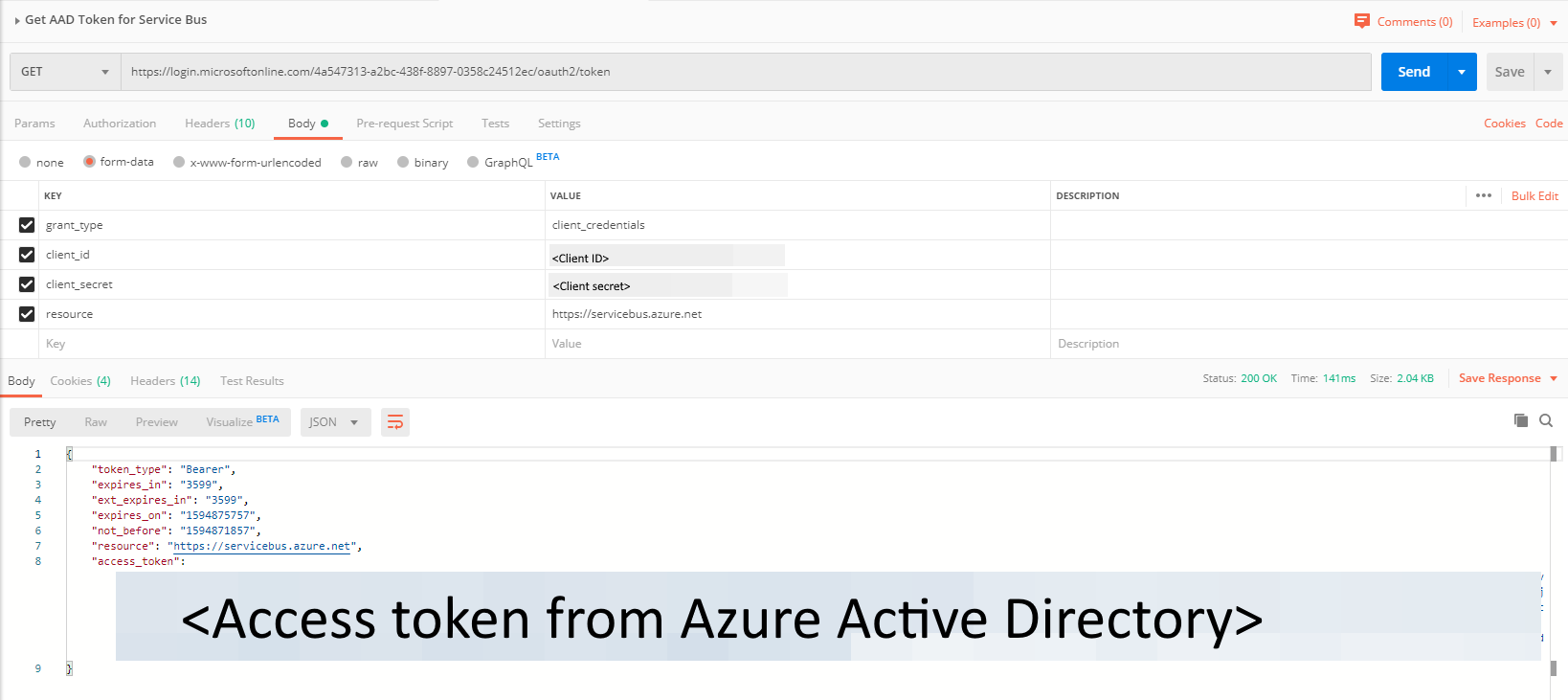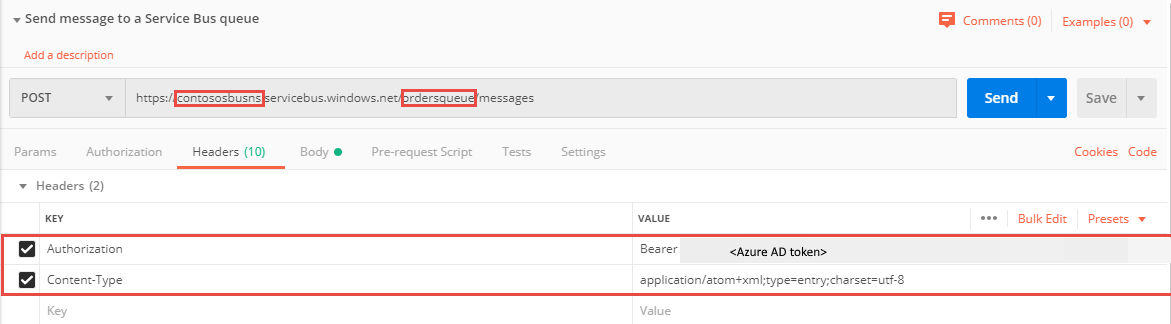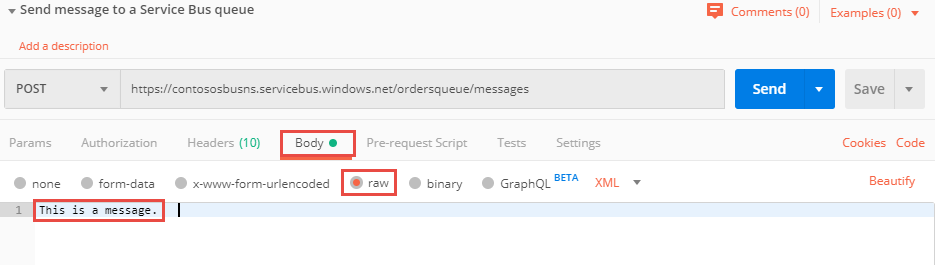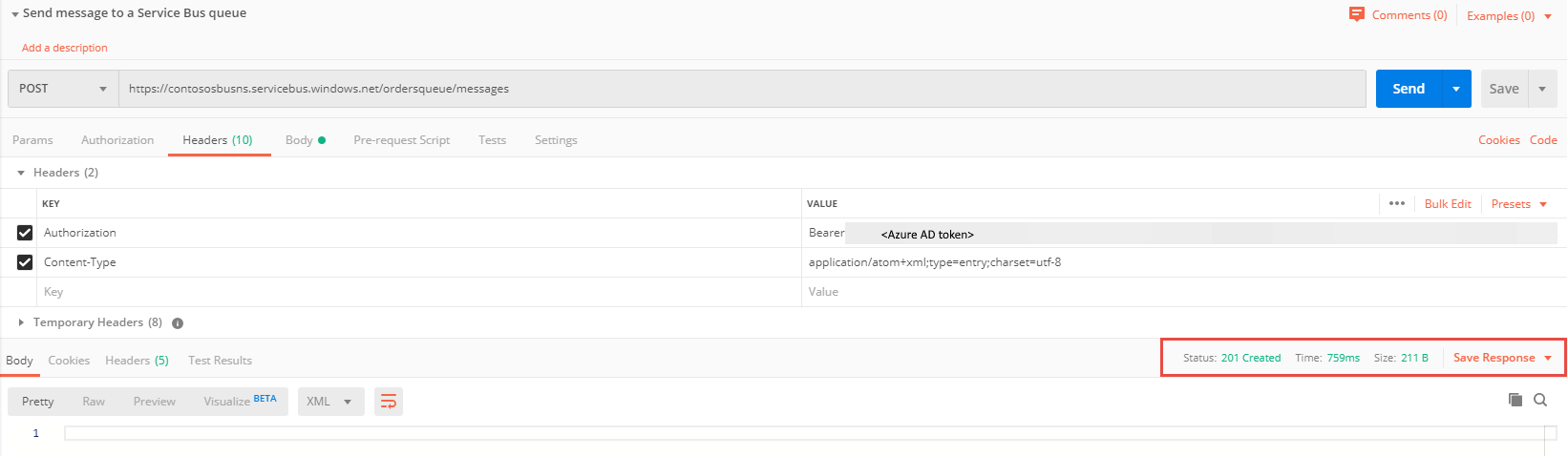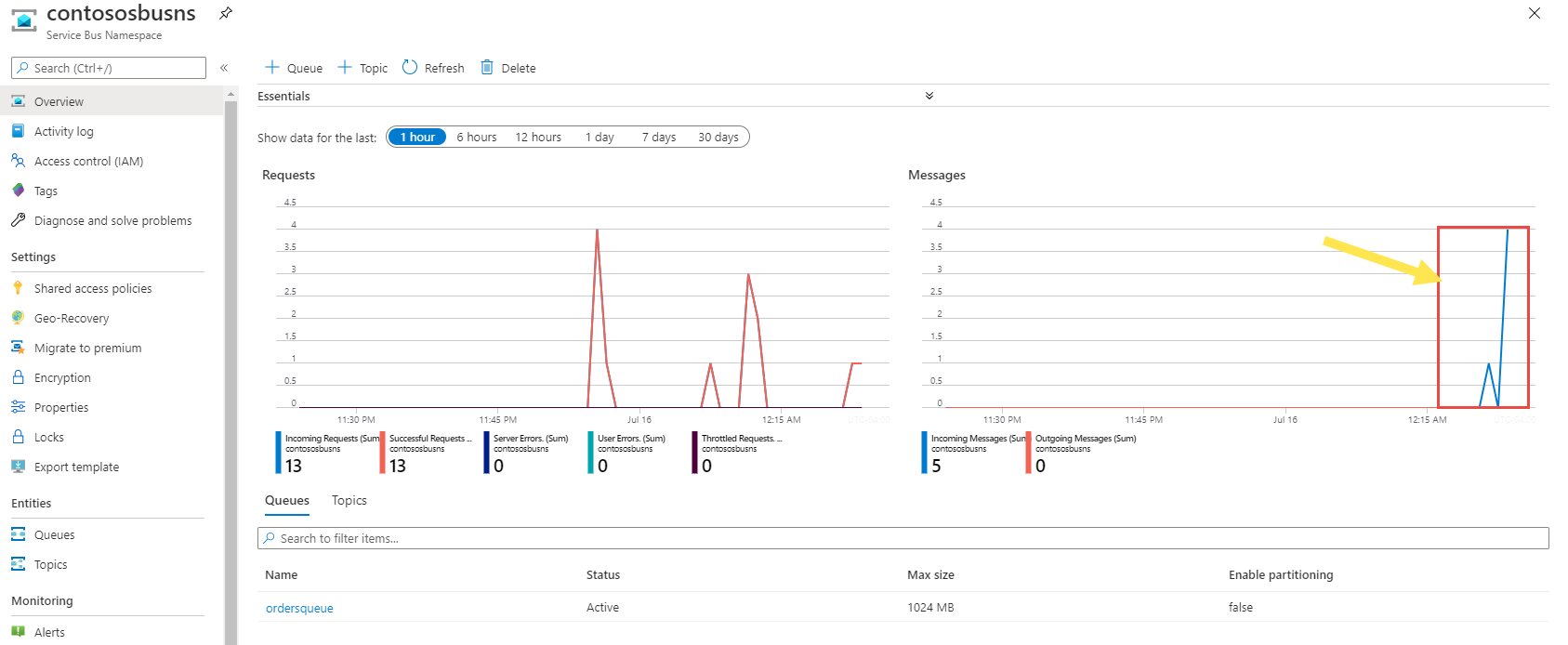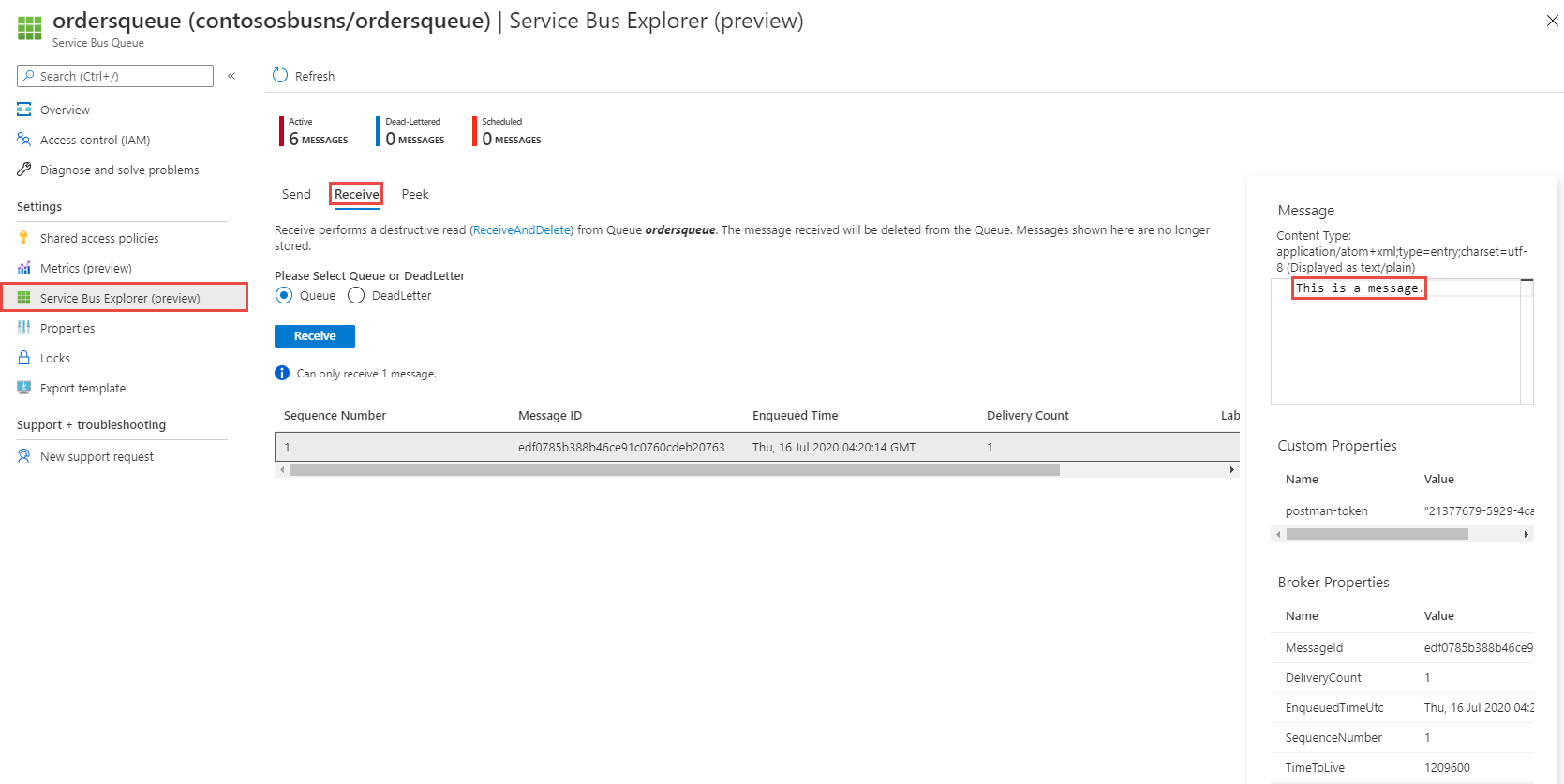Získání tokenu Azure Active Directory (Azure AD) a jeho použití k odesílání zpráv do fronty služby Service Bus
Přehled získání tokenu Azure Active Directory (Azure AD) najdete v tématu Ověřování z aplikace.
Tento článek obsahuje příklad získání tokenu Azure AD, který můžete použít k odesílání zpráv do oboru názvů služby Service Bus. Pro účely testování používá nástroj Postman .
Požadavky
- Postupujte podle pokynů v rychlém startu: Pomocí Azure Portal vytvořte frontu služby Service Bus a vytvořte obor názvů služby Service Bus a frontu v oboru názvů.
- Stáhněte a nainstalujte desktopovou aplikaci Postman .
Registrace aplikace pomocí Azure AD
Prvním krokem je registrace aplikace v tenantovi Azure AD a poznamenejte si hodnoty ID tenanta, ID klienta a tajného klíče klienta. Tyto hodnoty použijete nejpozději při testování rozhraní REST API pomocí nástroje Postman.
Přihlaste se k webu Azure Portal.
Na panelu hledání vyhledejte Azure Active Directory a vyberte ji z rozevíracího seznamu.
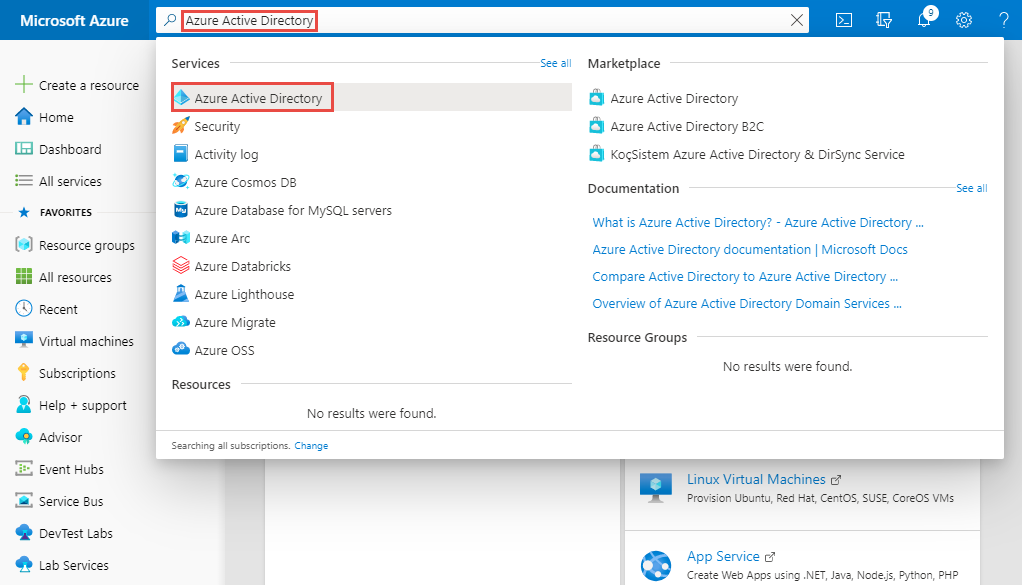
Na stránce Azure Active Directory vyberte v nabídce vlevo odkaz Registrace aplikací a pak na panelu nástrojů vyberte + Nová registrace .
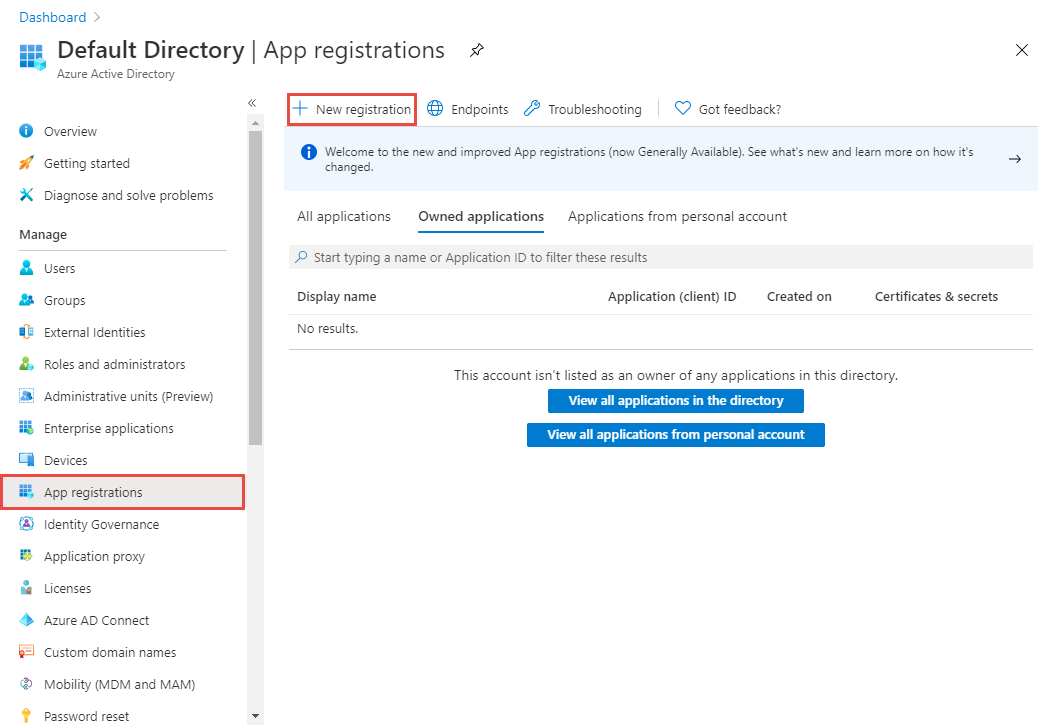
Zadejte název aplikace a vyberte Zaregistrovat.
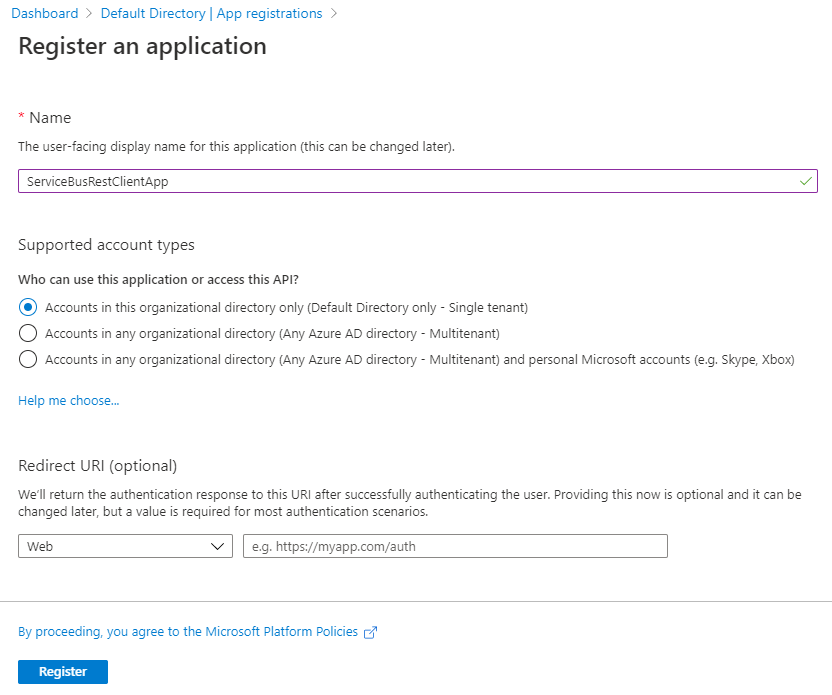
Na domovské stránce aplikace si poznamenejte hodnoty ID aplikace (klienta) a ID adresáře (tenanta). Tyto hodnoty použijete k získání tokenu z Azure AD.
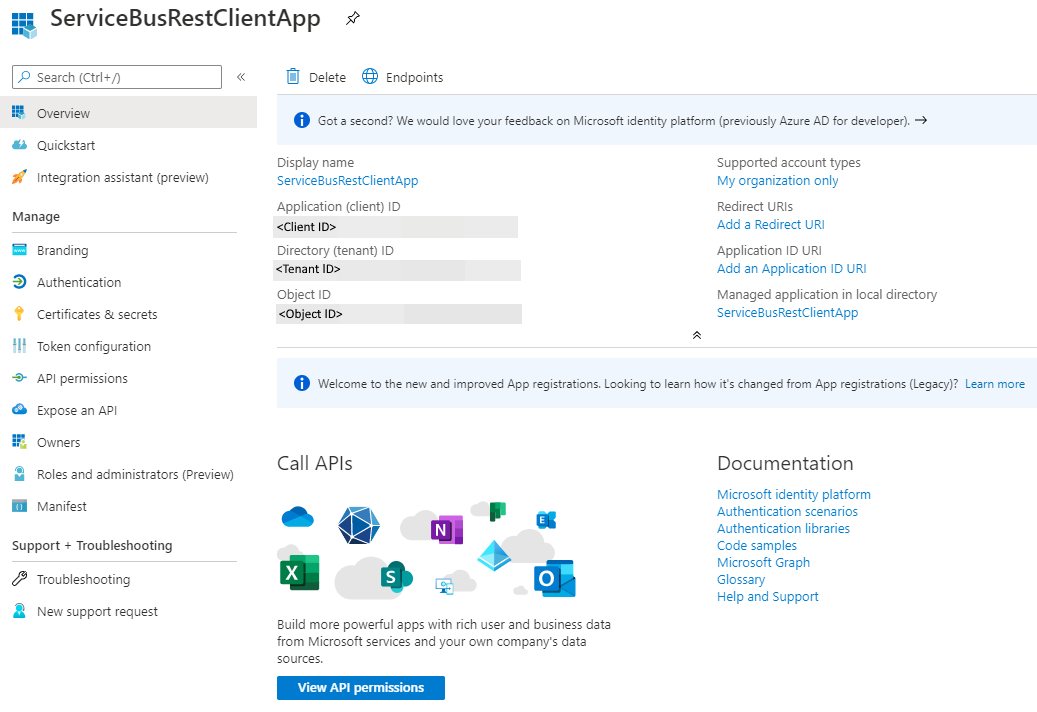
Teď v nabídce vlevo vyberte Certifikáty & tajných kódů a vyberte + Nový tajný klíč klienta.
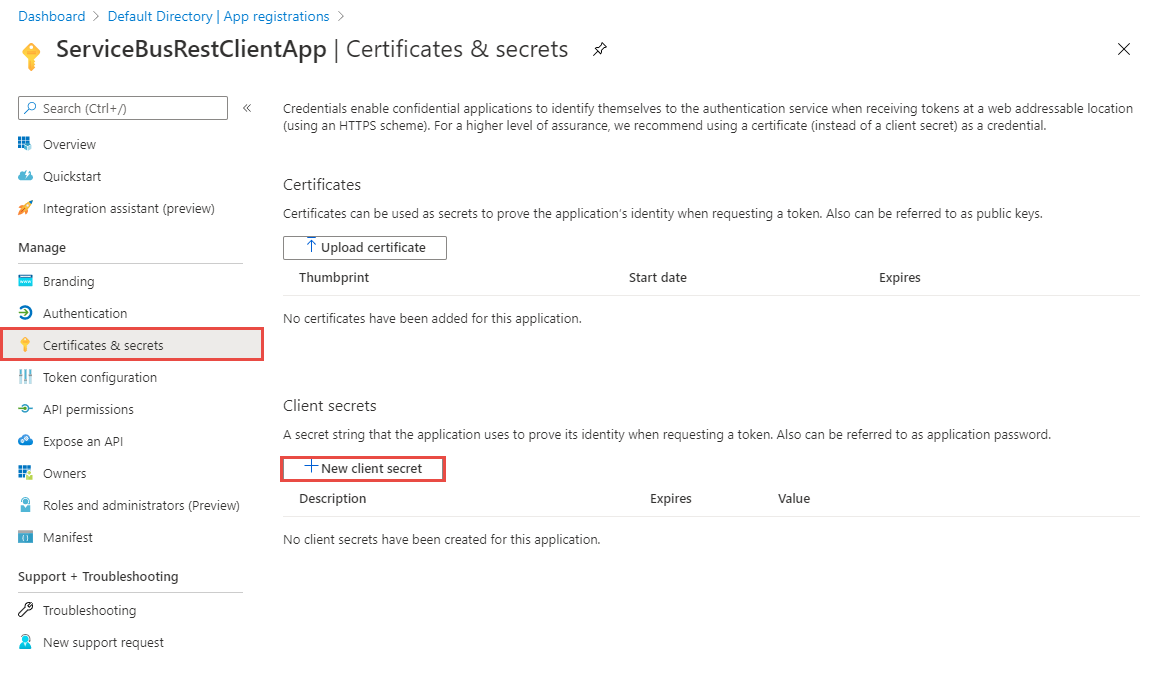
Zadejte popis, vyberte, kdy vyprší platnost tajného klíče, a vyberte Přidat.
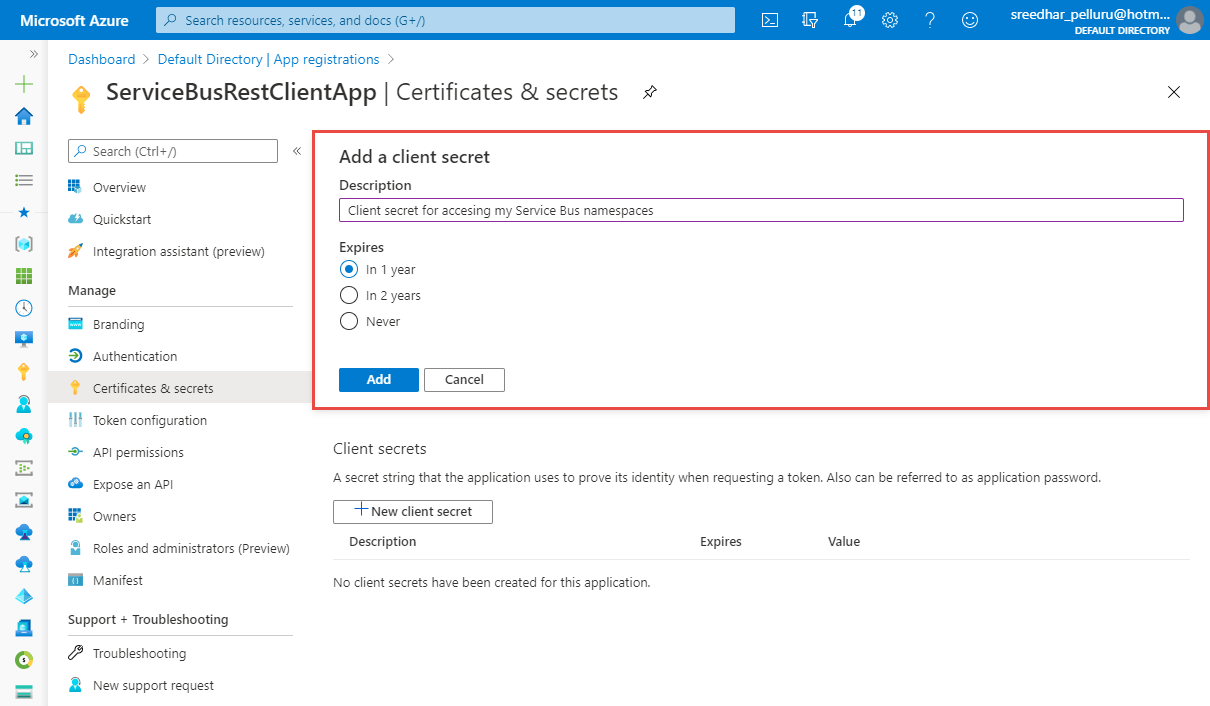
Výběrem tlačítka kopírovat vedle hodnoty tajného klíče v seznamu Tajné kódy klienta zkopírujte hodnotu do schránky. Vložte ho někam. Později ho použijete k získání tokenu z Azure AD.
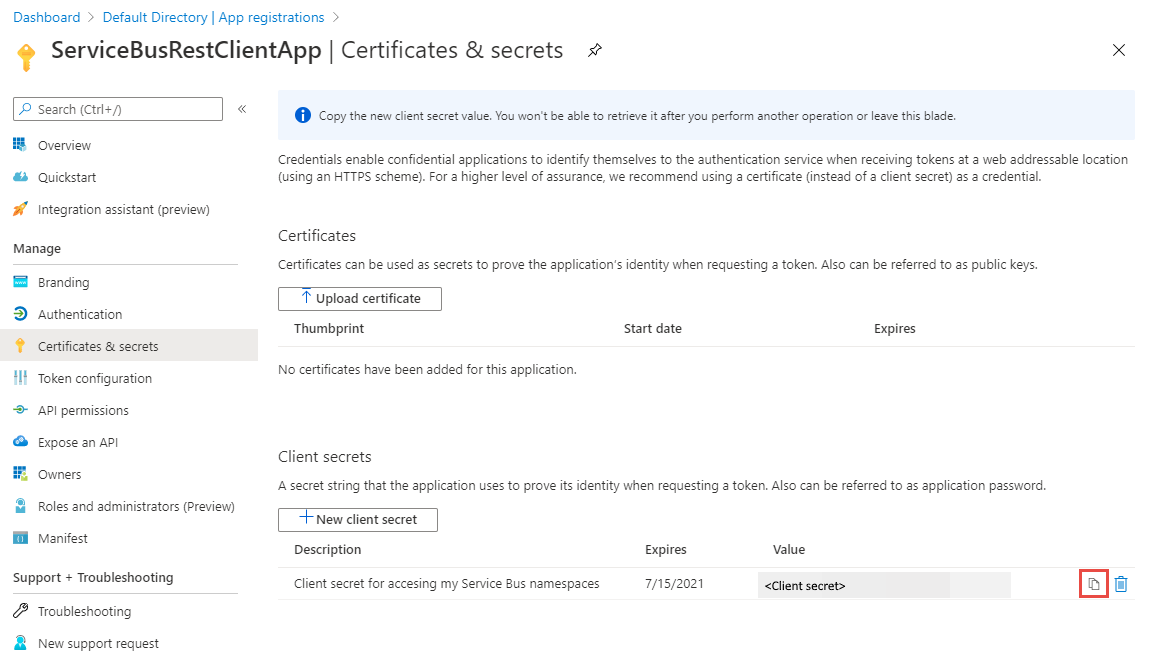
Přidání aplikace do role Odesílatele dat služby Service Bus
V tomto příkladu posíláme zprávy jenom do fronty služby Service Bus, takže přidejte aplikaci do role Odesílatele dat služby Service Bus .
Na stránce Obor názvů služby Service Bus v nabídce vlevo vyberte Řízení přístupu a pak na dlaždici Přidat přiřazení role vyberte Přidat.
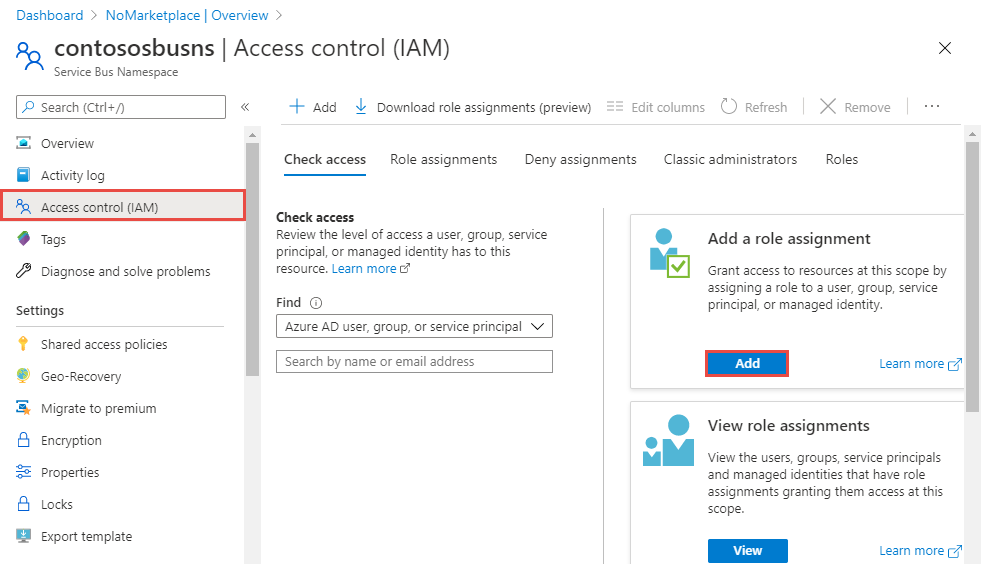
Na stránce Přidat přiřazení role vyberte Azure Service Bus Odesílatele dat pro Roli a jako instanční objekt vyberte aplikaci (v tomto příkladu ServiceBusRestClientApp).
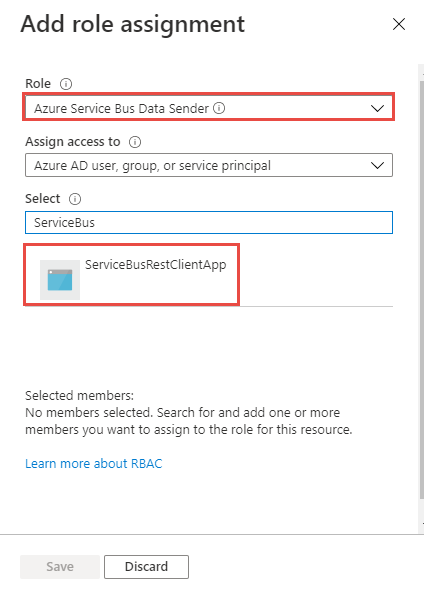
Výběrem možnosti Uložit na stránce Přidat přiřazení role uložte přiřazení role.
Získání tokenu Azure AD pomocí nástroje Postman
Spusťte Nástroj Postman.
Jako metodu vyberte GET.
Jako identifikátor URI zadejte
https://login.microsoftonline.com/<TENANT ID>/oauth2/token. Nahraďte<TENANT ID>hodnotou ID tenanta, kterou jste zkopírovali dříve.Na kartě Headers (Záhlaví ) přidejte jako hodnotu klíč Content-Type (Typ obsahu) a
application/x-www-form-urlencoded.Přepněte na kartu Text a přidejte následující klíče a hodnoty.
Vyberte form-data.
Přidejte
grant_typeklíč a zadejteclient_credentialshodnotu.Přidejte
client_idklíč a vložte hodnotu ID klienta , kterou jste si poznamenali dříve.Přidejte
client_secretklíč a vložte hodnotu tajného klíče klienta , kterou jste si poznamenali dříve.Přidejte
resourceklíč a zadejtehttps://servicebus.azure.nethodnotu.
Výběrem možnosti Odeslat odešlete žádost o získání tokenu. Ve výsledku se zobrazí token. Uložte token (s výjimkou dvojitých uvozovek). Budete jej později potřebovat.
Zasílání zpráv do fronty
V nástroji Postman otevřete novou kartu.
Jako metodu vyberte POST .
Zadejte identifikátor URI v následujícím formátu:
https://<SERVICE BUS NAMESPACE NAME>.servicebus.windows.net/<QUEUE NAME>/messages. Nahraďte<SERVICE BUS NAMESPACE NAME>názvem oboru názvů služby Service Bus. Nahraďte<QUEUE NAME>názvem fronty.Na kartě Záhlaví přidejte následující dvě záhlaví.
Na kartě Text vyberte jako datový typ nezpracovaný a jako text zadejte
This is a messagenebo libovolnou zprávu.Vyberte Odeslat a odešlete zprávu do fronty. Zobrazí se stav
Createds kódem 201, jak je znázorněno na následujícím obrázku.Na stránce oboru názvů v Azure Portal uvidíte, že se zprávy odesílají do fronty.
K příjmu nebo náhledu zpráv můžete také použít Service Bus Explorer (Preview) na stránce Fronta služby Service Bus , jak je znázorněno na následujícím obrázku.
Viz také
Viz následující články: